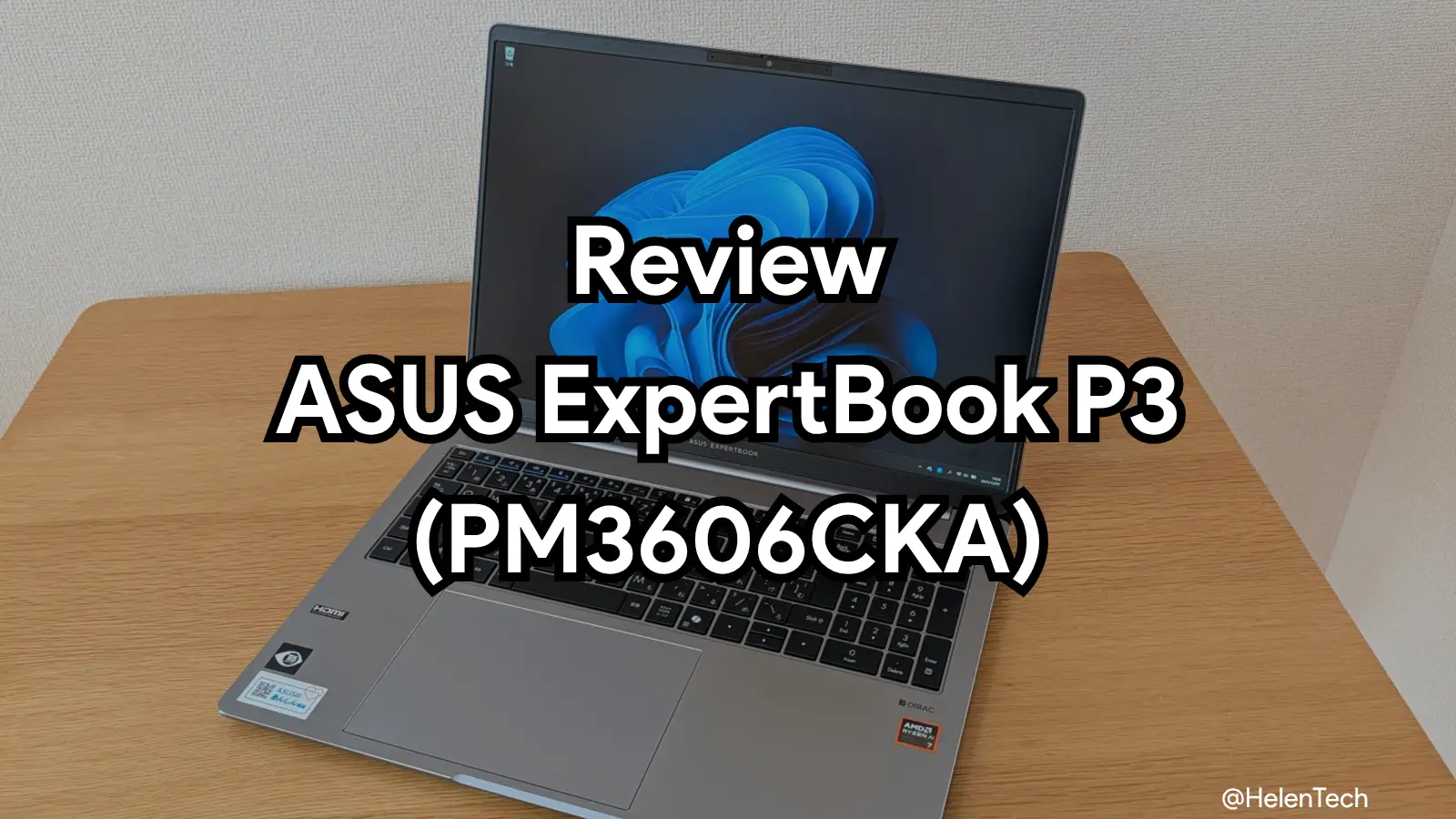マイクロソフトの「Surface Laptop」シリーズの中では、最もコンパクトかつ軽量となる「Laptop Go」シリーズの新モデル「Surface Laptop Go 2」は、6月7日から日本でも販売を開始しています。
「Surface Laptop Go 2」は、タブレットタイプの「Surface Go」シリーズとは異なり、12.45インチで約1.11㎏と軽量・コンパクトながら性能は上位のSurfaceシリーズに近く、持ち運びを重視しつつも性能を犠牲にしたくないユーザーにはちょうど良いモデルとなっています。
前モデルが発表されたときも気になっていたんですが、今回は日本マイクロソフトより実機をお借りすることができましたので、「Microsoft Surface Laptop Go 2」のレビューをしていきます。
スペック
まずは日本で販売されている「Surface Laptop Go 2」のスペックをおさらいです。と言っても国内外とも大きな違いはなく、日本国内でもコンシューマー向けと法人向けで選べるRAM容量が異なるくらいです。
| OS | Windows 11 Home |
| ディスプレイ | 12.45インチ 1,536×1,024 タッチスクリーン |
| CPU | Core i5-1135G7 |
| RAM | 4GB 8GB (16GB:法人向け) |
| 内部ストレージ | 128GB SSD 256GB SSD |
| ポート | USB-C ×1 USB-A ×1 イヤホンジャック Surface Connect |
| ネットワーク | Wi-Fi 6 Bluetooth 5.1 |
| Webカメラ | 720p |
| バッテリー | 最大13時間 |
| その他 | 指紋センサ(最小構成は除く) |
| サイズ | 278.18×205.67×15.69mm |
| 重さ | 1.11kg |
「Surface Laptop Go 2」は採用しているCPUや基本的な構成は共通しており、RAMとストレージのみを選択できるようになっています。今回レビューしているモデルは、一般向けで最上位となる8GBRAM/256GBとなります。
12.45インチで1.11㎏の軽量モデルと聞くと性能は控えめなのでは?という印象を受けると思いますが、「Surface Laptop Go 2」はインテルの第11世代 Core i5-1135G7を採用しているためハイスペック寄りで、出先で少々重たい作業をすることがあっても不満を感じにくい性能となります。
ベンチマーク
先に実機を使って測定したベンチマークの結果を紹介しておきます。以下の数値は電源接続時に「おすすめ」の電源設定で測定した値です。
| スコア | |
| Geekbench(Single core) | 1261 |
| Geekbench(Multi core) | 3346 |
| Octane | 57713 |
| JetStream2 | 167.586 |
| Speedometer | 182 |
コンパクトなモデルながら中々の性能です。やはりインテル第11世代のCore i5のおかげだと思います。ちなみにバッテリー駆動時でも電源設定を変えなければ性能差はほとんどないため、自宅でも出先でも安定して作業を行えます。もちろん電源設定を変更することで性能を引き上げることもできますが、バッテリー駆動時間に影響が出るため基本的には「おすすめ」のまま使うほうが良いでしょう。
使用感
ではさっそく実機をチェックしていきますが、小さいながらもマイクロソフトの「Surface Laptop」シリーズですので全体的に非常にしっかりとした出来です。
外観とサイズ
12.45インチという絶妙なサイズ感と剛性感はとても良く、最軽量というわけではないものの1.11kgの軽さは強力な武器だと思います。ただ、意外と厚みがある点が気になるかもしれません。
左側面にはUSB-CポートとAポート、イヤホンジャックがあり、右側面にはお馴染みSurface Connectがあります。ポートが限られている点は変わらずと言えますが、他シリーズのようにUSB-C(TBとは言わない)を増やしてくれれば尚良かったと思います。
あと細かいところですが天板を開くときに指をかける部分が無い(浅い)ため、片手で開けようと思ってもうまく開けないことが多々ありました。開く事自体は片手でもスムーズにできますがちょっとだけ注意が必要です。
キーボード
続いてキーボードですが、12.45インチとコンパクトサイズの影響かエンター周りやスペース周りがやや窮屈になっています。日本語配列なので仕方ないですがbackspaceの幅も狭く、慣れるまで少々辛いです。


ちなみに8GBRAMモデルには電源ボタンに指紋センサが搭載されている点がポイントです。「Surface Laptop Go 2」にはWindows Helloがないかわりに指紋センサが搭載され、マスクをしている状態などではかなり便利です。それと電源ボタンの配置はbackspaceの上にあると間違って押してしまう可能性もあるのでDeleteの横に配置され、他のキーよりも硬めになっているため作業中に押してしまうことはほぼないことはありがたいですね。
打鍵感はわりとしっとりした感じで、プラスチッキーなカシャカシャ系ではないため静かな場所や教室・会議室などで文字入力をするときでも音はそこまで気にならないと思います。トラックパッドは特に問題はなく安定して使うことができます。
あとはキーボードバックライトは搭載されていないため、薄暗い場所でキーを確認しながら入力する場合は少々不便に感じるかもしれません。
ディスプレイ
「Surface Laptop Go 2」は12.45インチとやや半端なサイズですが、アスペクト比は3:2となっているため一般的な11.6インチノートパソコンなどと比べて縦横の解像度が高いことが特長です。よくあるHDだと1,366×768ですが、こちらは1,536×1,024が推奨解像度となります。

色味などもしっかりとしていて、ブラウジングや業務用途、動画閲覧なども見づらいことはないと思います。グレア液晶なことに好みはあると思いますが、ディスプレイそのものについては特に問題はないと思います。
ただ、個人的に解像度の上限はフルHD(1920)くらいあっても良かったんじゃないかなと思います。1つのウィンドウを開いてそれに集中した作業であれば問題はないですが、例えば調べ物をしながらWordやPowerpointにまとめていきたいときなどには表示幅が足りずにスクロールしなければならないなど不便でした。しかし、問題は外付けモニタやポータブルモニターを使うことで解決できるため、出先で急遽ウィンドウを並べて作業する必要が出たときに困るという程度とも言えます。
実作業の使い心地
自宅でも出先でもブログや仕事の一部作業などを「Surface Laptop Go 2」を使ってみましたが、Chromeブラウザを使ったクラウドベースの作業、Adobe LightroomやPhotoshopを使っての簡単な写真&画像編集、Microsoft Office(Excelとパワポ)などであれば、不満のないレベルで行うことができます。Adobe系は若干読み込みの遅さなどは感じるため本格的なクリエイティブ作業などでは厳しいかもしれませんが、自宅や出先で軽く編集する程度(ライトユーザー)であれば問題はないと思います。

また上記のような作業を外で実際に行っていたところ、バッテリー駆動時間も大体5~6時間(実測で1時間あたり18~20%程度の消費/明るさ70&電源設定はおすすめ)で、1日中無充電で使い続けることは厳しいですが外での作業も十分こなせるモデルだと思います。
ただ、サイズが小さい上に解像度もフルHD未満となっているため、「Surface Laptop Go 2」単体でウィンドウを並べて作業しようと思うとわりと辛いです。この点に関しては上位の「Surface Laptop」シリーズや「Surface Pro」シリーズに比べて惜しいと感じました。

しかし自宅や職場などでは外部ディスプレイに出力することでその点はカバーでき、本体のコンパクトさも相まって机が狭くてもそれなりに使えるというのは強みかもしれません。27インチ(2560×1440)のモニタへ出力してブラウザベースの作業やワードやエクセル、パワポを利用しての簡単な資料作成などを行いましたが、問題なく動きます。家庭やビジネスで使う分には十分だと思います。
例えばテレワークで自宅作業がメインだけど、たまに出社して会社でも作業をすることがあって、どちらも外部ディスプレイを使っている…といった場合には、持ち運び時にコンパクトなほうが気楽だと思いますので「Surface Laptop Go 2」は良い選択肢になります。
あとはポートが増えてくれれば、周辺機器等との接続や配置に悩まずに済みますので、「Pro 8」のように改善してくれると嬉しいです。
価格
最後に価格について改めて紹介しておきますが、「Surface Laptop Go 2」はCPUがインテル第11世代 Core i5-1135G7で共通していて、RAMとストレージによる違いで価格が変わってきます。
| 公式販売価格 | |
| 4GBRAM/128GBストレージ | ¥96,580 |
| 8GBRAM/128GBストレージ | ¥109,780 |
| 8GBRAM/256GBストレージ | ¥122,980 |
「Surface Laptop Go 2」も今後のことを考えると、できる限り8GBRAMモデルを選択するほうが安心ですので、そうなると約11万円となります。またストレージが必要なら最上位ですが、実は「Surface Laptop 4 13.5」のRyzen/8GBRAM/256GB SSDモデルと数千円しか違わない金額になってしまいます。
性能もそこまで大差があるわけではありませんが、仮に12万以上を出すなら13.5インチでフルHD以上の解像度を選択できる「Laptop 4」を選ぶほうが良いのでは?と思います。しかしこのサイズ感は魅力的で、実機を試してみると中々悪くありません。そのため店頭などで実機を触って比べるなどして検討することをおすすめします。
まとめ
ということで「Microsoft Surface Laptop Go 2」のレビューをしてきましたが、個人的には思っていたよりも良いデバイスかもしれないと感じました。コンパクトさと性能が良い感じでバランスが取れていて、単体で使うと解像度の物足りなさはありますが、本腰入れての作業は自宅や職場で外部モニタを組み合わせて使うとすれば取り回しのしやすいデバイスだと思います。
一方、決して安い金額ではないということや予算がもう少し出せるなら「Surface Laptop 4」や「Surface Pro 8」も視野に入るという点でしょうか。あとは使い方によっては中途半端になってしまう可能性もあります。もう少し安価であれば良かったのに、ちょっと悩ましいところですね。
結局のところ予算次第となってしまうわけですが、性能もそこまで必要なくコンパクトさをメインとして使い方のイメージができているのであれば「Surface Laptop Go 2」は良い選択肢になると思います。
※この記事は日本マイクロソフトより実機を貸し出していただき執筆しています。当サイトはマイクロソフトアフィリエイトプログラムを利用して収入を得ています。